![]() ही वैशिष्ट्ये फक्त मानक आणि व्यावसायिक प्रोग्राम कॉन्फिगरेशनमध्ये उपलब्ध आहेत.
ही वैशिष्ट्ये फक्त मानक आणि व्यावसायिक प्रोग्राम कॉन्फिगरेशनमध्ये उपलब्ध आहेत.

विशेष ओळीच्या उपस्थितीमुळे माहितीचे द्रुत फिल्टरिंग प्रदान केले जाते. महत्वाची वैशिष्टे ![]() डेटा फिल्टरिंग आधीच वेगळ्या लेखात वर्णन केले आहे. आणि या लेखात आम्ही एका अतिरिक्त फिल्टरिंग पर्यायाचा विचार करू जे वापरकर्त्यांच्या विशिष्ट मंडळाला खरोखर आवडते. कोणत्याही टेबलमधील डेटा फिल्टर करण्यासाठी ही एक विशेष स्ट्रिंग आहे. प्रथम, मॉड्यूलवर जाऊया "रुग्ण" .
डेटा फिल्टरिंग आधीच वेगळ्या लेखात वर्णन केले आहे. आणि या लेखात आम्ही एका अतिरिक्त फिल्टरिंग पर्यायाचा विचार करू जे वापरकर्त्यांच्या विशिष्ट मंडळाला खरोखर आवडते. कोणत्याही टेबलमधील डेटा फिल्टर करण्यासाठी ही एक विशेष स्ट्रिंग आहे. प्रथम, मॉड्यूलवर जाऊया "रुग्ण" .
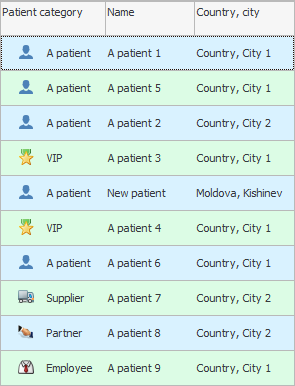
उजव्या माऊस बटणाने संदर्भ मेनूवर कॉल करा आणि कमांड निवडा "फिल्टर स्ट्रिंग" .
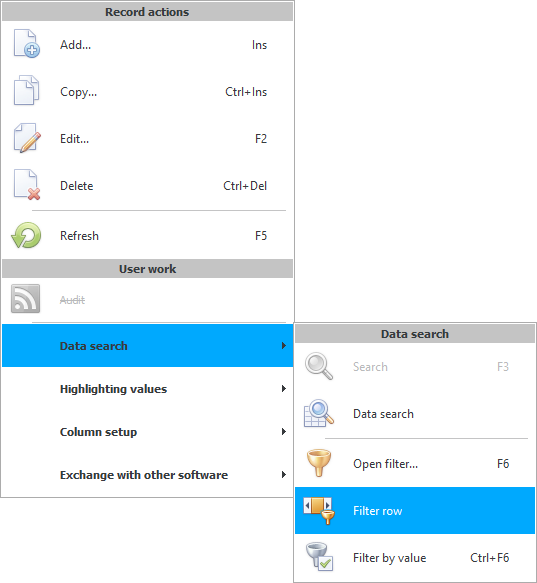
सारणीच्या शीर्षकाखाली फिल्टरिंगसाठी एक वेगळी ओळ दिसेल.
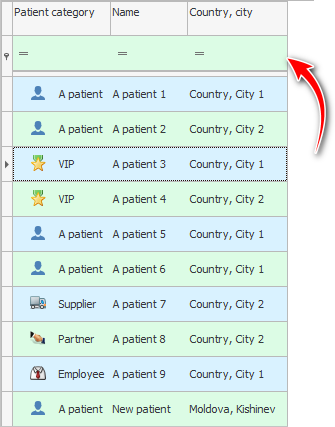
आता, तुम्ही सध्याची डिरेक्टरी बंद केली तरीही, पुढच्या वेळी तुम्ही ही फिल्टर लाइन उघडता तेव्हा, तुम्ही ज्या कमांडला कॉल केला होता त्याच कमांडने तुम्ही ती लपविल्याशिवाय ती अदृश्य होणार नाही.
या ओळीने, तुम्ही आत न जाता इच्छित मूल्ये फिल्टर करू शकता ![]() डेटा फिल्टरिंग विभागात वर्णन केलेल्या अतिरिक्त विंडो . उदाहरणार्थ, चला स्तंभात "रुग्णाचे नाव" ' equals ' चिन्हासह बटणावर क्लिक करा. सर्व तुलना चिन्हांची सूची प्रदर्शित केली जाईल.
डेटा फिल्टरिंग विभागात वर्णन केलेल्या अतिरिक्त विंडो . उदाहरणार्थ, चला स्तंभात "रुग्णाचे नाव" ' equals ' चिन्हासह बटणावर क्लिक करा. सर्व तुलना चिन्हांची सूची प्रदर्शित केली जाईल.
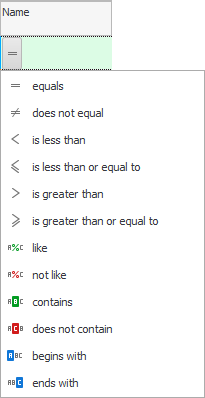
चला ' constain ' निवडा. कॉम्पॅक्ट प्रेझेंटेशनसाठी, निवडीनंतर सर्व तुलना चिन्हे मजकूराच्या स्वरूपात नसून अंतर्ज्ञानी प्रतिमांच्या स्वरूपात राहतात.
आता निवडलेल्या तुलना चिन्हाच्या उजवीकडे क्लिक करा आणि ' Ivan ' लिहा. अट पूर्ण करण्यासाठी तुम्हाला ' एंटर ' की दाबण्याचीही गरज नाही. फक्त काही सेकंद प्रतीक्षा करा आणि फिल्टरची स्थिती स्वतःच लागू होईल.
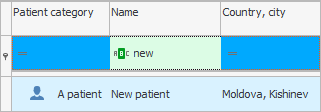
म्हणून आम्ही फिल्टर स्ट्रिंग वापरली. त्यामुळे रुग्णांच्या संपूर्ण प्रचंड डेटाबेसमधून, तुम्ही त्वरीत अचूक क्लायंट प्रदर्शित कराल.

पूर्ण नाव आणि आडनाव टाइप न करताही योग्य रुग्णाला पटकन शोधणे शक्य आहे. आडनावावरून एक अक्षर आणि नावातून एक अक्षर दर्शविणे पुरेसे आहे. हे करण्यासाठी, तुलना चिन्ह ' सारखे दिसते ' निवडा.
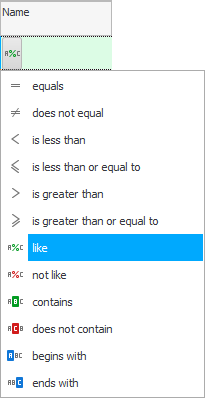
आणि आपण शोधत असलेले मूल्य प्रविष्ट करताना, टक्के चिन्ह वापरा, ज्याचा अर्थ ' कोणतेही वर्ण ' आहे.
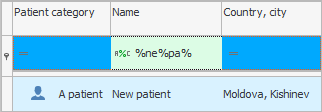
या प्रकरणात, आम्हाला असे सर्व रुग्ण आढळले ज्यांचे आडनाव आणि नाव दोन्हीमध्ये ' iv ' हा उच्चार आहे.
इतर उपयुक्त विषयांसाठी खाली पहा:
![]()
युनिव्हर्सल अकाउंटिंग सिस्टम
2010 - 2024